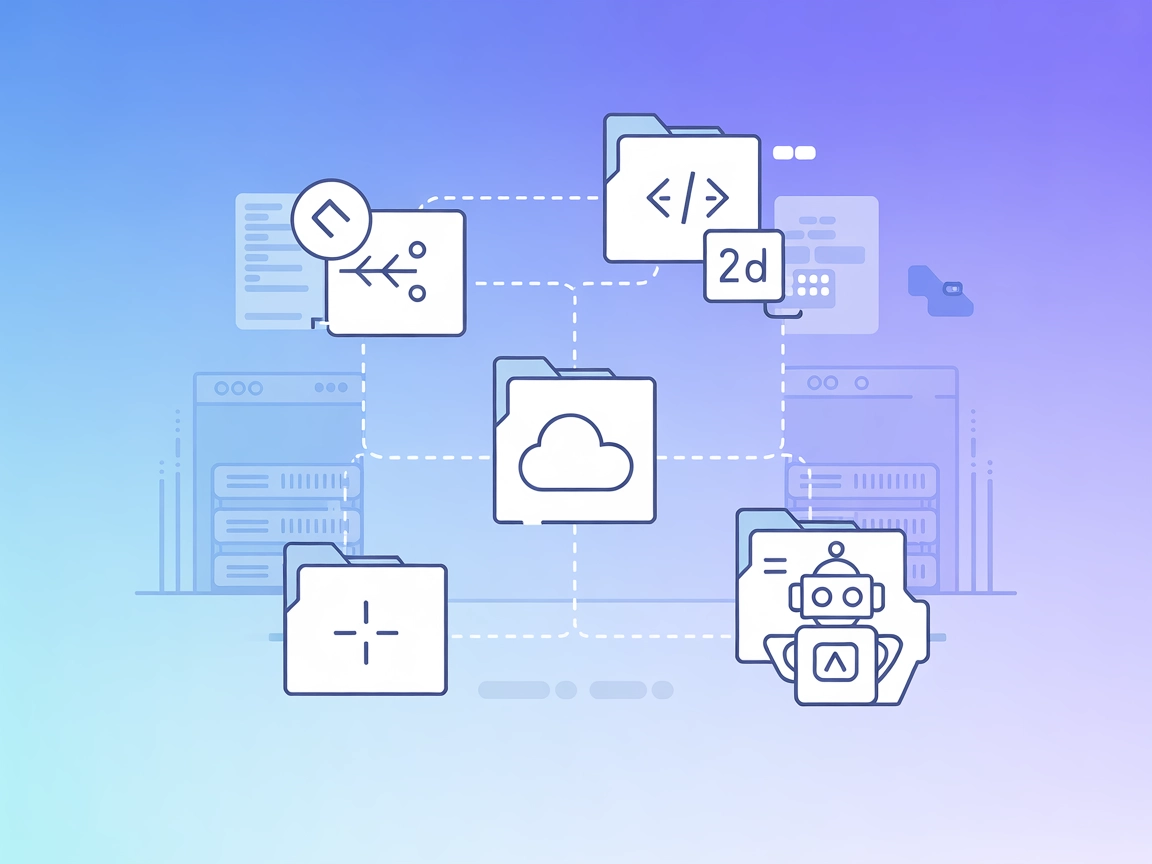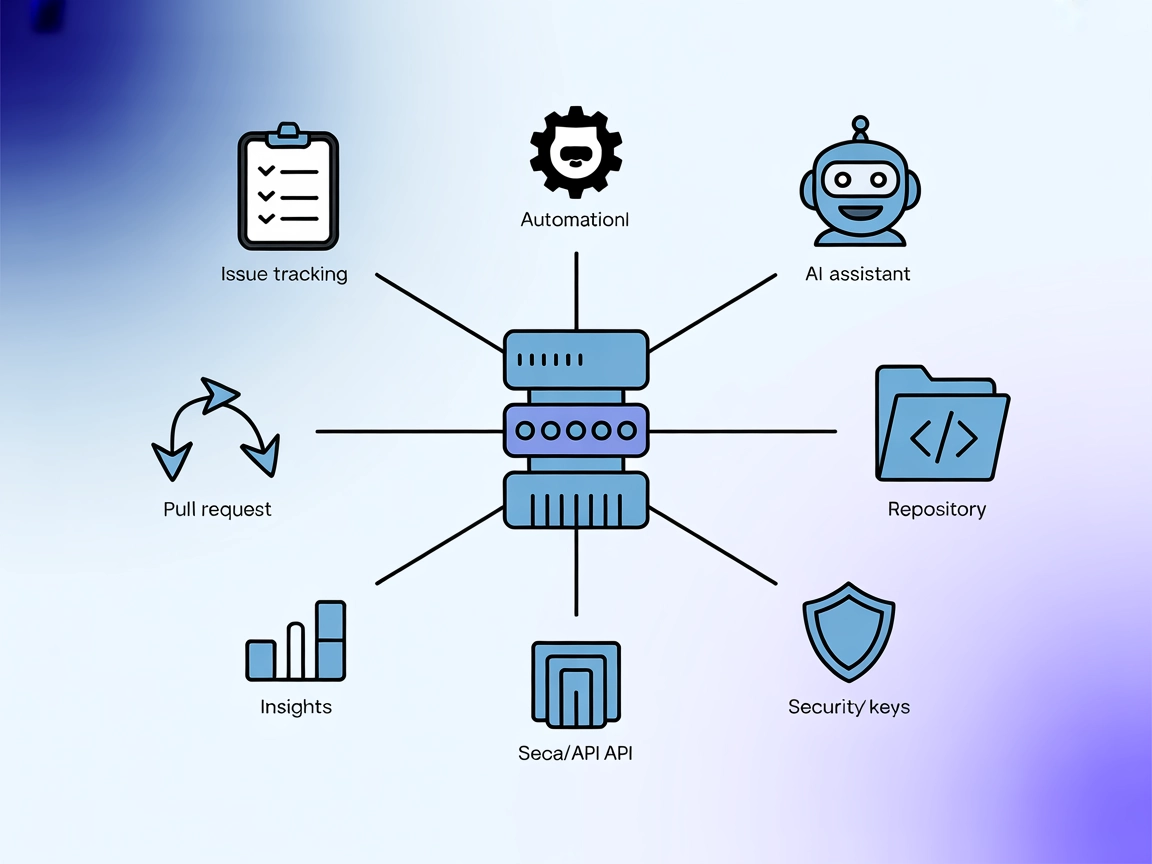GitMCP Serveur MCP
GitMCP est un serveur Model Context Protocol (MCP) gratuit et open-source qui connecte les assistants IA à n'importe quel dépôt GitHub pour des complétions, exp...
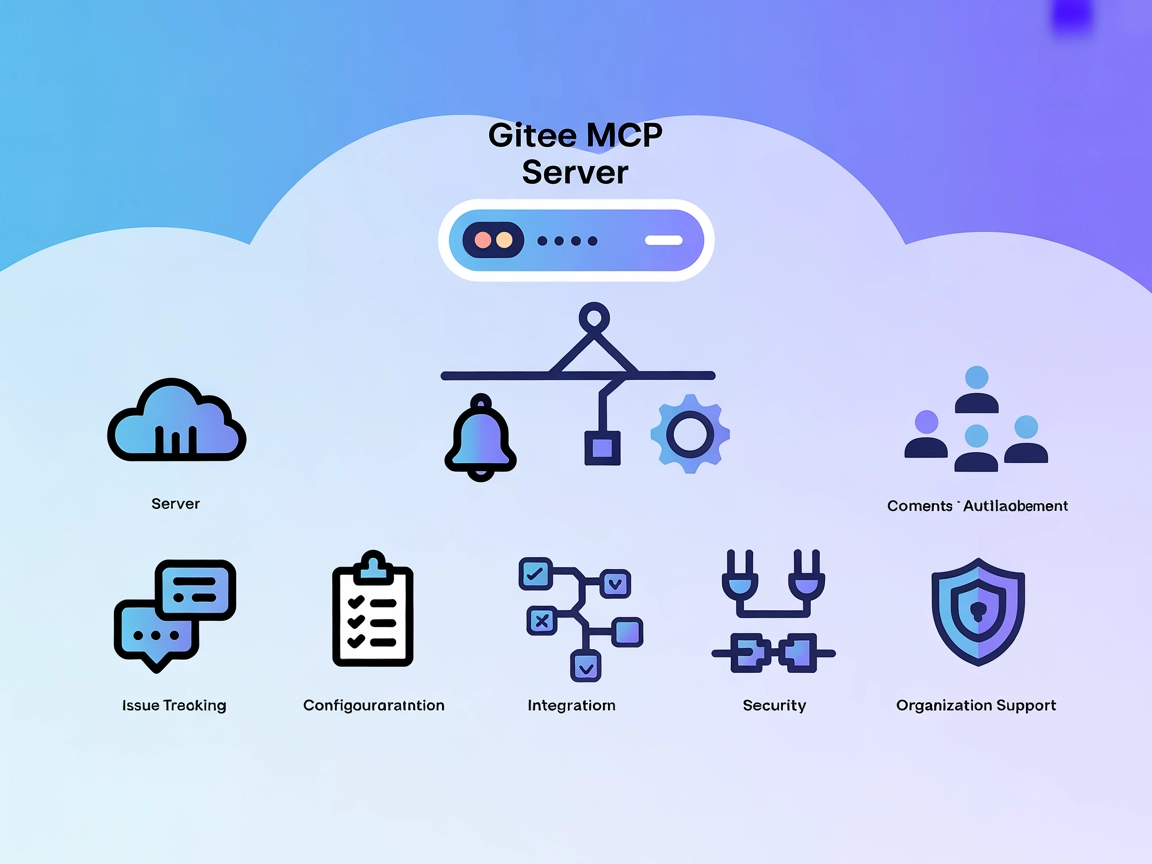
Intégrez FlowHunt à Gitee grâce au serveur MCP Gitee pour une gestion automatisée des dépôts, des issues et des notifications, prenant en charge les workflows de développement individuels et organisationnels.
FlowHunt fournit une couche de sécurité supplémentaire entre vos systèmes internes et les outils d'IA, vous donnant un contrôle granulaire sur les outils accessibles depuis vos serveurs MCP. Les serveurs MCP hébergés dans notre infrastructure peuvent être intégrés de manière transparente avec le chatbot de FlowHunt ainsi qu'avec les plateformes d'IA populaires comme ChatGPT, Claude et divers éditeurs d'IA.
Le serveur MCP Gitee est une implémentation du Model Context Protocol (MCP) spécialement conçue pour s’interfacer avec Gitee, une plateforme populaire d’hébergement de dépôts Git. En s’appuyant sur le standard MCP, le serveur MCP Gitee permet aux assistants IA d’interagir de façon transparente avec les API de Gitee. Cela permet aux développeurs et aux agents IA d’effectuer des tâches telles que la gestion des dépôts, la gestion des issues, le traitement des pull requests et la surveillance des notifications. Il est parfaitement adapté pour améliorer les workflows de développement en automatisant les opérations de dépôt récurrentes, en s’intégrant à d’autres outils et en permettant des actions complexes comme l’activation/désactivation dynamique d’outils, tout en prenant en charge les usages personnels et organisationnels. Sa configuration flexible et sa compatibilité avec différentes instances Gitee étendent encore son utilité en environnement d’entreprise.
Aucun modèle de prompt n’est mentionné dans le dépôt ou la documentation.
Aucune liste explicite de ressources MCP exposées par le serveur n’est fournie dans le dépôt ou la documentation.
Remarque : Les outils ci-dessus sont déduits du README.md, car il n’y a pas de server.py et les noms exacts des fonctions ne sont pas listés.
Assurez-vous de disposer de Go 1.23.0+ et d’un compte Gitee avec un jeton d’accès.
Ouvrez votre fichier de configuration Windsurf.
Ajoutez le serveur MCP Gitee à la section mcpServers :
{
"mcpServers": {
"gitee": {
"command": "npx",
"args": ["-y", "@gitee/mcp-gitee@latest"]
}
}
}
Enregistrez le fichier et redémarrez Windsurf.
Vérifiez la connexion serveur depuis l’interface Windsurf.
Sécurisation des clés API :
{
"mcpServers": {
"gitee": {
"command": "npx",
"args": ["-y", "@gitee/mcp-gitee@latest"],
"env": {
"GITEE_ACCESS_TOKEN": "<your_personal_access_token>"
}
}
}
}
Installez Go 1.23.0+ et obtenez un jeton d’accès Gitee.
Ouvrez le fichier de configuration de Claude.
Insérez la définition du serveur :
{
"mcpServers": {
"gitee": {
"command": "npx",
"args": ["-y", "@gitee/mcp-gitee@latest"]
}
}
}
Enregistrez et redémarrez Claude.
Confirmez l’activation du serveur MCP.
Sécurisation des clés API :
{
"mcpServers": {
"gitee": {
"command": "npx",
"args": ["-y", "@gitee/mcp-gitee@latest"],
"env": {
"GITEE_ACCESS_TOKEN": "<your_personal_access_token>"
}
}
}
}
Vérifiez que Go 1.23.0+ est installé et que vous disposez d’un jeton d’accès Gitee.
Modifiez votre fichier de configuration Cursor.
Ajoutez l’entrée du serveur MCP :
{
"mcpServers": {
"gitee": {
"command": "npx",
"args": ["-y", "@gitee/mcp-gitee@latest"]
}
}
}
Enregistrez les modifications et redémarrez Cursor.
Vérifiez la configuration via l’interface Cursor.
Sécurisation des clés API :
{
"mcpServers": {
"gitee": {
"command": "npx",
"args": ["-y", "@gitee/mcp-gitee@latest"],
"env": {
"GITEE_ACCESS_TOKEN": "<your_personal_access_token>"
}
}
}
}
Vérifiez la disponibilité de Go 1.23.0+ et que vous possédez un jeton d’accès Gitee.
Accédez au fichier de configuration de Cline et modifiez-le.
Ajoutez la configuration suivante du serveur MCP :
{
"mcpServers": {
"gitee": {
"command": "npx",
"args": ["-y", "@gitee/mcp-gitee@latest"]
}
}
}
Enregistrez vos modifications et redémarrez Cline.
Vérifiez que le serveur s’initialise correctement.
Sécurisation des clés API :
{
"mcpServers": {
"gitee": {
"command": "npx",
"args": ["-y", "@gitee/mcp-gitee@latest"],
"env": {
"GITEE_ACCESS_TOKEN": "<your_personal_access_token>"
}
}
}
}
Utiliser MCP dans FlowHunt
Pour intégrer les serveurs MCP dans votre workflow FlowHunt, commencez par ajouter le composant MCP à votre flux puis connectez-le à votre agent IA :
Cliquez sur le composant MCP pour ouvrir le panneau de configuration. Dans la section de configuration système MCP, insérez les détails de votre serveur MCP en utilisant ce format JSON :
{
"gitee": {
"transport": "streamable_http",
"url": "https://yourmcpserver.example/pathtothemcp/url"
}
}
Une fois configuré, l’agent IA pourra utiliser ce MCP comme un outil avec accès à toutes ses fonctions et capacités. N’oubliez pas de remplacer “gitee” par le nom réel de votre serveur MCP et d’adapter l’URL à celle de votre serveur MCP.
| Section | Disponibilité | Détails/Remarques |
|---|---|---|
| Vue d’ensemble | ✅ | Résumé disponible |
| Liste des Prompts | ⛔ | Aucun modèle de prompt trouvé |
| Liste des ressources | ⛔ | Aucune ressource explicitement listée |
| Liste des outils | ✅ | Outils déduits de la documentation |
| Sécurisation des clés API | ✅ | Exemple de variable d’environnement fourni |
| Support du sampling (moins important ici) | ⛔ | Non mentionné |
D’après les informations disponibles, le serveur MCP Gitee présente une réelle valeur pour l’intégration de l’API Gitee mais n’a pas de modèles de prompt ni de liste explicite de ressources, et ne mentionne pas les fonctionnalités de roots ou de sampling. Sa configuration est bien documentée et il prend en charge les principales fonctionnalités d’automatisation des dépôts.
| Possède une LICENCE | ✅ (MIT) |
|---|---|
| Au moins un outil | ✅ |
| Nombre de Forks | 6 |
| Nombre d’étoiles | 28 |
Comment évaluer ce MCP ?
Compte tenu de la documentation, des fonctionnalités et de l’ouverture (licence MIT), mais aussi du manque de documentation explicite MCP sur les ressources/prompts/sampling/root, j’attribuerais à ce serveur MCP la note de 6/10. Il est fonctionnel et ouvert, mais pourrait être amélioré avec une documentation MCP plus approfondie et un support des fonctionnalités avancées MCP.
Le serveur MCP Gitee est une implémentation du Model Context Protocol conçue pour relier les assistants IA et les API de Gitee. Il permet l'automatisation et la gestion des dépôts, issues, pull requests et notifications au sein de Gitee, rationalisant ainsi les workflows de développement personnels et organisationnels.
Il peut automatiser la gestion des dépôts (création, configuration, accès), le suivi des issues (récupération, commentaires, clôture), la gestion des pull requests et l'agrégation des notifications, en faisant un outil polyvalent pour les développeurs et les équipes.
Oui, il prend en charge l'intégration avec des comptes Gitee personnels et organisationnels, ce qui le rend idéal pour les équipes et entreprises gérant plusieurs projets et recherchant de l'automatisation dans leurs workflows.
Stockez votre GITEE_ACCESS_TOKEN dans la section des variables d'environnement de la configuration de votre serveur MCP. Référez-vous aux exemples de configuration fournis pour chaque client supporté.
Le serveur MCP Gitee est open source et distribué sous licence MIT.
Rationalisez votre workflow de développement Gitee et offrez à vos agents IA la gestion directe des dépôts, issues et notifications via le serveur MCP Gitee.
GitMCP est un serveur Model Context Protocol (MCP) gratuit et open-source qui connecte les assistants IA à n'importe quel dépôt GitHub pour des complétions, exp...
Le serveur MCP git-mcp-go permet une interaction transparente avec les dépôts Git en utilisant des Large Language Models (LLMs), permettant aux assistants IA d’...
Le serveur MCP GitHub Enterprise connecte les assistants IA aux dépôts privés GitHub Enterprise, permettant l'automatisation de la gestion des dépôts, du suivi ...
Consentement aux Cookies
Nous utilisons des cookies pour améliorer votre expérience de navigation et analyser notre trafic. See our privacy policy.